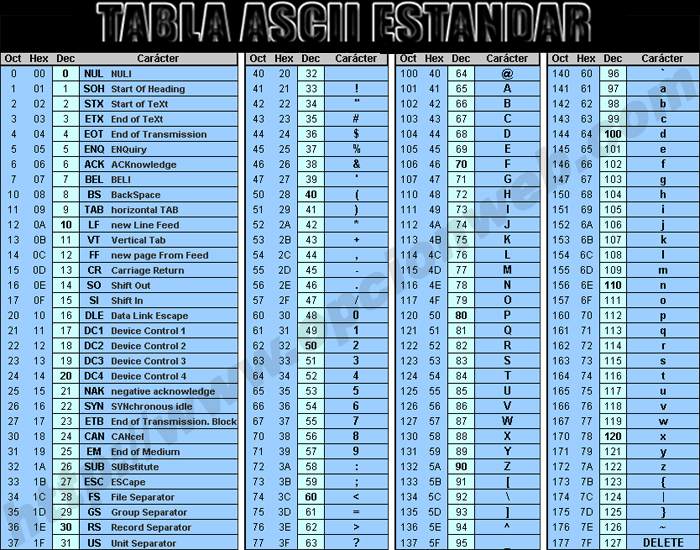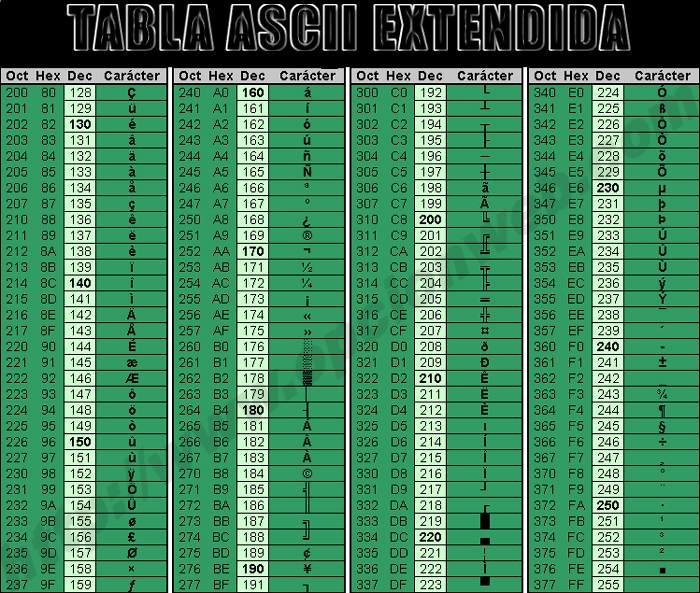COMBINACIÓN DE TECLAS
Un claro ejemplo de ello es la combinación de las teclas ALT + TAB, las cuales nos permiten cambiar entre las distintas ventanas que permanecen abiertas. En este post vamos a conocer todo lo que estos modos pueden ofrecernos
La utilización de atajos de teclado nos permiten ganar en eficiencia, aumentar nuestra productividad, realizar más tareas simultáneas, reducir el estrés, ayudarnos a mantener la concentración y llevar a cabo el trabajo de forma más rápida, entre otras ventajas. Pero además, para aquellos que suelen realizar de forma frecuente edición de texto, lo cierto es que esta labor se hace mucho más precisa si la realizamos a través de los atajos de teclado.
Otros de los usos más frecuentes son los siguientes:
| ALT+1: ☺ | ALT + 2: ☻ |
| ALT + 3: ♥ | ALT + 4: ♦ |
| ALT + 5: ♣ | ALT + 6: ♠ |
| ALT + 20: ¶ | ALT + 35: # |
| ALT + 36: $ | ALT + 38: & |
| ALT + 64: @ | |
| ALT + 65 en adelante hasta ALT + 90:Es todo el alfabeto en mayúsculas. |
| ALT + 91: [ | ALT + 93: ] |
| ALT + 94: ^ | |
| ALT + 97 en adelante hasta ALT + 122: Es todo el alfabeto en minúsculas. |
| ALT + 123: | ALT + 125: } |
| ALT + 135: ç | ALT + 155: ø |
| ALT + 157: Ø | ALT + 166: ª |
| ALT + 167: º | ALT + 169: ® |
| ALT + 171: ½ | ALT + 172: ¼ |
| ALT + 184: © | ALT + 243: ¾ |
| ALT + 251: ¹ | ALT + 252: ³ |
| ALT + 253: ² | ALT + 732: ˜ |
:max_bytes(150000):strip_icc()/Configurar-Teclado-Windows7-597c15453df78cbb7a272152.png)